Программный поиск файлов
В этом уроке мы с вами ознакомимся с основными принципами программной организации поиска файлов. Для начала определимся, зачем нам это может быть нужно. Например, вам нужно при запуске программы на выполнение просканировать определенный каталог на присутствие DOC файлов, и при наличии таковых открыть их на редактирование или напечатать. А как вам такая идея: фоновый поиск EXE файла в сети, и при обнаружении новой версии, автоматическое обновление.
Многим известны программы, где можно искать файлы, правила поиска файла. Файлы можно искать как с файловых командирах (нортон, волков, дос навигатор, фар), так в любой операционной системе. В операционной системе windows диалоговое окно поиска файла вызывается "Пуск" - "Поиск" - "Файлы и папки". В открывшимся окне необходимо задать условие искомого файла (название, маска) и путь начального поиска (каталог). На других вкладках этого диалогового окна можно расширить возможности поиска по дате изменения, по содержащемуся тексту, по размеру.
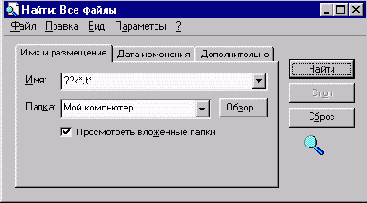
Вспомним правила поиска файлов. Вы можете задать как имя искомого файла, так и его маску, если название неизвестно или необходимо найти несколько. Т.е. применяя специальный шаблон поиска, вы можете организовать условия выборки найденных файлов. Сразу оговорюсь, что поиск можно применять как к файлам, так и к каталогам. Будем их называть элементами файловой системы. В шаблон маски искомых элементов может входить:
1. Буквы и цифры в названии и расширении.
2. Символ * (звездочка, математический знак "умножить"), заменяющий любое количество всевозможных букв и цифр в названии или расширении.
3. Символ ? (знак вопроса), заменяющий одну букву или цифру в названии или расширении искомого элемента.
Например, вы ищите все текстовые файлы с расширением TXT. В поле имени искомого файла вам нужно ввести "*.TXT" (пишется без кавычек) и система найдет все такие файлы в указанном диске или каталоге. Если вам надо найти все файлы с названием semen, то в поле поиска файла нужно ввести "semen.*". Если вам нужно найти элементы с третьей буквой k и с первой буквой t в расширении, то вводите "??k*.t*". Здесь знак вопроса указывает на любой символ, третьим символом по порядку идет буква k, далее название файла (каталога) может состоять из любого количества букв и цифр, указываем звездочку. В расширении первая буква t, дальше следует любое расширение.
Примечание: файлы и каталоги в операционной системе windows ищутся без учета регистра, т.е. строчние и прописные буквы не различаются.
Теперь рассмотрим программный поиск файлов с помощью языка программирования object pascal.
Вся организация цикла поиска, а именно это и есть цикл с продолжением поиска, сводится к:
1. Задание условий поиска. Это каталог и маска искомого элемента или элементов, атрибуты элемента(ов). При задании условий поиска сразу происходит поиск первого подходящего под условие. Это функция FindFirst.
2. Продолжение поиска следующего элемента по заданным в первом пункте условиям. Это функция FindNext и она может вызываться сколько угодно раз, пока все файлы и каталоги, удовлетворяющие условию, не будут найдены.
3. Закрытие поиска и освобождение памяти, выделяемую системой под поиск. Команда FindClose.
Функция FindFirst.
Синтаксис:
FindFirst (КАТАЛОГ_ПОИСКА_И_МАСКА_ФАЙЛА , АТРИБУТЫ_ИСКОМОГО_ФАЙЛА , ПОИСКОВОЯ_ПЕРЕМЕННАЯ);
где: Каталог для поиска и маска искомого элемента - строковая величина, имеющая тип String, может, например, содержать 'c:\*.*' - все элементы в корне диска С. Обратите внимание, что указывается полный путь для поиска.
Атрибуты искомого элемента это пользовательские или системные атрибуты, которые может иметь файл (каталог, метка диска). Вот их перечень:
faReadOnly - Файлы "только чтение". Такой атрибут устанавливается на файлы, которые не рекомендовано изменять, удалять. Такой атрибут имеют файлы, например, записанные на компакт-дисках.
faHidden - Скрытые файлы. При обычных установках браузера и командира эти файлы невидимы.
faSysFile - Системные файлы.
faVolumeID - Файл метки диска. Такой элемент в своем имени имеет название диска (максимум 11 символов).
faDirectory - Атрибут признака каталога.
faArchive - Обычный файл. По умолчанию устанавливается на заново создаваемых файлах.
faAnyFile - Если установить в качестве атрибута искомых элементов, то будет произведен поиск по всем вышесказанным атрибутам.
Эти вам нужно искать только элементы, имеющие атрибут "каталог" и "скрытый", то можно применить знак математического сложения, например faDirectory + faHidden.
Поисковая переменная имеет тип TSearchRec. В нее, при успешном результате поиска, будет занесены все необходимые данные о найденном файловом элементе.
Поскольку FindFirst является функцией, то она должна сама возвращать некоторое значение. Это значение имеет тип Integer и означает результат поиска файла (код ошибки поиска). Если файл найден, то принимает нулевое значение.
Функция FindNext.
FindNext ( ПОИСКОВАЯ_ПЕРЕМЕННАЯ );
Эта функция продолжает поиск, заданный в функции FindNext. Возвращает значение результата поиска (нулевое в случае успешного поиска).
Процедура FindClose.
FindClose ( ПОИСКОВАЯ_ПЕРЕМЕННАЯ );
Закрывает поиск и освобождает память, выделенную системой под поиск.
Теперь рассмотрим пример. Допустим, нам надо найти все файлы и каталоги в каталоге DELPHI, находящийся на диске C:. В дальнейшем, вы можете самостоятельно, изменяя маску, менять условия поиска. Для формы с компонентом ListBox1 и кнопкой Button1 реакция на OnClick по кнопке:
procedure TForm1.Button1Click(Sender: TObject);
Var SR:TSearchRec; // поисковая переменная
FindRes:Integer; // переменная для записи результата поиска
begin
ListBox1.Clear; // очистка компонента ListBox1 перед занесением в него списка файлов
FindRes:=FindFirst('c:\delphi\*.*',faAnyFile,SR); // задание условий поиска и начало поиска
While FindRes=0 do // пока мы находим файлы (каталоги), то выполнять цикл
begin
ListBox1.Items.Add(SR.Name); // добавление в список название найденного элемента
FindRes:=FindNext(SR); // продолжение поиска по заданным условиям
end;
FindClose(SR); // закрываем поиск
end;
Представленный пример кода, в принципе, является основой для организации более углубленного поиска, поиска файлов по времени создания, по содержащимся словам. Если вы запустите эту программу на выполнение, то при нажатии на кнопку Button1 вы увидите в списке в первой и второй строке элементы "." и "..". Это элементы, имеющие атрибут "каталог". Первый содержит связь с корневым каталогом диска, второй содержит связь к каталогом верхнего уровня. Со вторым вы встречаетесь в дисковых командных оболочках, например нортон, когда выбираете каталог ".." и нажимаете на "ввод". Тем самым вы попадаете в каталог на уровень выше. Естественно, в нашей поисковой программе такие элементы не надо вносить в список, поэтому мы игнорируем их нахождение. Исправляем процедуру нажатия на кнопку Button1:
procedure TForm1.Button1Click(Sender: TObject);
Var SR:TSearchRec;
FindRes:Integer;
begin
ListBox1.Clear;
FindRes:=FindFirst('c:\delphi\*.*',faAnyFile,SR);
While FindRes=0 do
begin
if ((SR.Attr and faDirectory)=faDirectory) and // если найденный элемент каталог и
((SR.Name='.')or(SR.Name='..')) then // он имеет название "." или "..", тогда:
begin
FindRes:=FindNext(SR); // продолжить поиск
Continue; // продолжить цикл
end;
ListBox1.Items.Add(SR.Name);
FindRes:=FindNext(SR);
end;
FindClose(SR);
end;
В этом случае, при нахождении каталога с именем "." или с именем ".." программа продолжит обработку цикла поиска без вывода найденного имени элемента в компонент списка ListBox1.
Теперь рассмотрим тип TSearchRec. Он имеет в себе несколько полезных свойств:
Name - название найденного каталога (файла);
Size - размер файла в байтах;
Attr - атрибуты каталога (файла);
Time - упакованное значение времени и даты создания каталога (файла).
Все вышеперечисленные свойства мы уже рассмотрели или они понятны сразу, за исключением свойства Time. Оно имеет тип Integer и содержит в себе упакованное значение даты и времени создания файла. Распаковка производится с помощью функции FileDateToDateTime, которая в результате возвращает значение даты и времени.
Теперь добавим в нашу форму компонент DateTimePicher1 (страница Win32) и допишем несколько строк.
procedure TForm1.Button1Click(Sender: TObject);
Var SR:TSearchRec;
FindRes:Integer;
begin
ListBox1.Clear;
FindRes:=FindFirst('c:\delphi\*.*',faAnyFile,SR);
While FindRes=0 do
begin
if ((SR.Attr and faDirectory)=faDirectory) and
((SR.Name='.')or(SR.Name='..')) then
begin
FindRes:=FindNext(SR);
Continue;
end;
if FileDateToDateTime(SR.Time)<DateTimePicker1.Date then // если у файла (каталога) дата создания меньше, чем установлено в DateTimePicker1, то
begin
FindRes:=FindNext(SR); // продолжить поиск
Continue; // продолжить цикл
end;
ListBox1.Items.Add(SR.Name);
FindRes:=FindNext(SR);
end;
FindClose(SR);
end;
Как вы уже заметили, мы отбираем файлы и каталоги по дате создания, начиная с указанной в компоненте DateTimePicker1.
Теперь попробуем организовать поиск файлов во всех вложенных каталогах. Это не так просто, как может показаться на первый взгляд. Нам придется вручную организовывать весь цикл входа-выхода из каталога, перебор файлов. Немного сложноватый материал, но возможно те из вас, кто уже работал с языком программирования pascal или другим, знакомы с технологией многократности и многовложенности использования одного и того же программного кода. Коротко объясню алгоритм работы такой программы.
1. Задание начальных условий поиска, поиск первого элемента.
2. Если найден файл, то выводим его и соответственно обрабатываем (выводим в список, открываем, удаляем и т.п.).
3. Если найден каталог, то начинаем новую процедуру поиска. Но программный код остается прежним. Мы просто заново вызываем и входим в эту же процедуру поиска.
4. Обрабатываем таким же образом все вложенные в этот каталог файлы и каталоги (начинаем новый поиск в обнаруженном каталоге).
5. Если элементов во вложенном каталоге больше нет, то обработка процедуры поиска в нем завершается, и мы выходим из нее. При этом мы оказываемся в том же месте, откуда и вызвали эту процедуру. Но она была вызвана из этой же процедуры. Поэтому программа продолжает свое выполнение дальше с момента возврата.
Таким образом, сколько витков программа наматывает на так называемый клубок, столько витков она и размотает. Программа на выполнении проходит все дерево вложенных каталогов, выполняя один и тот же кусок программного кода! И при этом данные условий поиска не перепутываются, и для каждой уникальной процедуры они сохраняются.
Рассмотрим пример. Создайте новый проект. Для создания отдельной процедуры поиска нам нужно объявить ее в соответствующем разделе (создаем ее вручную, поэтому и самостоятельно объявляем).
В разделе public пишем строку:
procedure FindFile(Dir:String);
А в разделе кода программы, до слова "end." вставляем пустой каркас процедуры
procedure TForm1.FindFile(Dir:String);
begin
end;
На форму вставляем компонент списка ListBox1, Button1, Edit1. Для компонента Edit1 свойство Text устанавливаем в "c:\delphi\". Обратите внимание на последний символ, знак "\", присутствие которого в начальном пути поиска обязательно. Дальше процедура OnClick для кнопки Button1 выглядит следующим образом:
procedure TForm1.Button1Click(Sender: TObject);
begin
ListBox1.Clear; // очистка списка файлов
FindFile(Edit1.Text); // поиск файлов с начальными условиями, заданных в Edit1
end;
Созданная нами вручную процедура поиска:
procedure TForm1.FindFile(Dir:String);
Var SR:TSearchRec;
FindRes:Integer;
begin
FindRes:=FindFirst(Dir+'*.*',faAnyFile,SR);
While FindRes=0 do
begin
if ((SR.Attr and faDirectory)=faDirectory) and
((SR.Name='.')or(SR.Name='..')) then
begin
FindRes:=FindNext(SR);
Continue;
end;
if ((SR.Attr and faDirectory)=faDirectory) then // если найден каталог, то
begin
FindFile(Dir+SR.Name+'\'); // входим в процедуру поиска с параметрами текущего каталога + каталог, что мы нашли
FindRes:=FindNext(SR); // после осмотра вложенного каталога мы продолжаем поиск в этом каталоге
Continue; // продолжить цикл
end;
ListBox1.Items.Add(SR.Name);
FindRes:=FindNext(SR);
end;
FindClose(SR);
end;
Если вы в компоненте Edit1 в качестве начального условия поиска файлов зададите корневую папку диска, например "С:\", то вы получите полный перечень всех файлов на данном диске. Обратите внимание на скорость поиска файлов и скорость работы вашей программы.
С уважением, ведущий уроков Semen semen@krovatka.net
